Przeglądaj zmiany rekordów w kontekście swoich procesów
Kto może korzystać z tej funkcji Użytkownicy planów Enterprise i wyższych.
Przechwytywanie danych GxP i zapewnianie integralności danych jest istotnym elementem tworzenia aplikacji i ważne jest, aby mieć wgląd w zmiany zachodzące w aplikacji.
Podejście Tulip do integralności danych jest zgodne z wytycznymi GMP i koncepcjami podsumowanymi akronimem ALCOA:
- Przypisywalny
- czytelny
- Jednoczesny
- Oryginalny
- Dokładny
ALCOA+ opiera się na istniejącym akronimie i obejmuje cztery dodatkowe pojęcia:
- Kompletny
- Spójny
- Trwały
- Dostępny
Digital Record History Przegląd
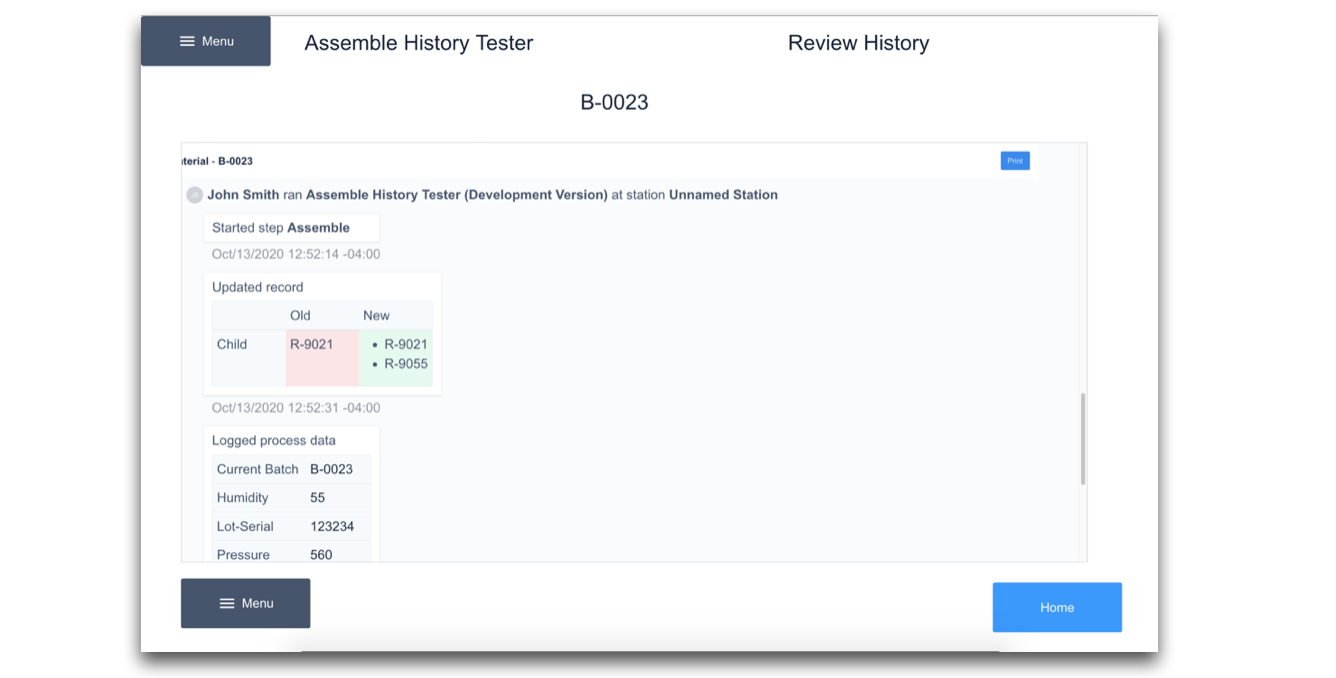
Widżet historii zapewnia widoczność i możliwość śledzenia tworzenia, aktualizacji i usuwania rekordów tabeli. Jest to interaktywny, przewijany widżet, który można osadzić w aplikacji i połączyć z określonym rekordem tabeli.
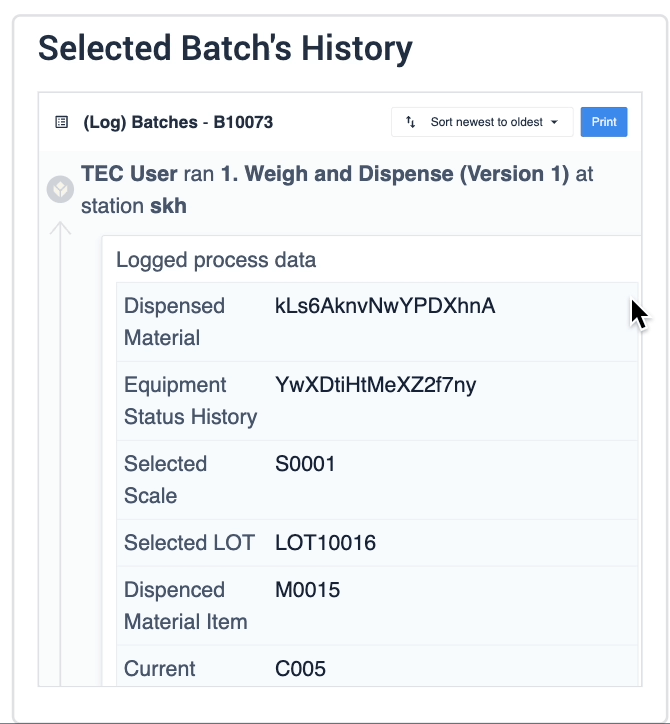
Daje to możliwość weryfikacji lub zatwierdzenia zmiany samego rekordu tabeli, stanu innych zmiennych w aplikacji w momencie zakończenia, a jeśli ma to zastosowanie, podpisu elektronicznego użytkownika w aplikacji.
Widżet ten może okazać się szczególnie przydatny w przypadku pracy wsadowej, podzespołów i zarządzania materiałami. Z perspektywy jakości widżet ten może być wykorzystywany w procesie zatwierdzania pracy wsadowej.
Informacje zawarte w historii rekordów
Historia rekordów wyświetli najpierw nagłówek zawierający następujące informacje:
- Zalogowany użytkownik
- Nazwa aplikacji
- Nazwa stacji
- Nazwa kroku
- Znacznik czasu
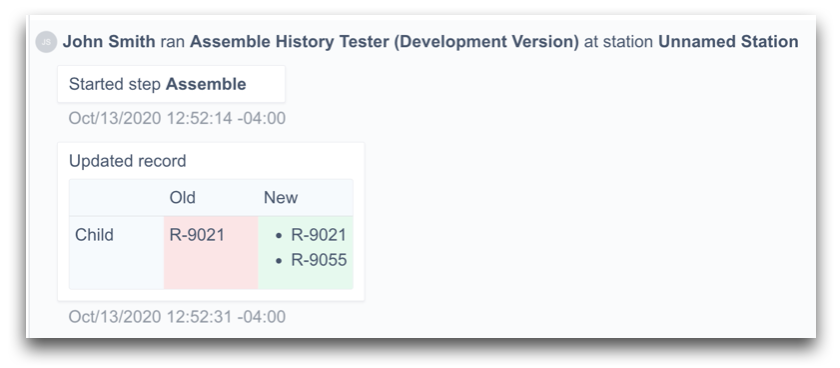
Widżet będzie następnie zawierał informacje o zmianie samego rekordu, w tym
- Typ edycji (Utwórz, Aktualizuj, Usuń itp.)
- Oryginalna wartość
- Nowa wartość
- Znacznik czasu
Dodatkowe informacje
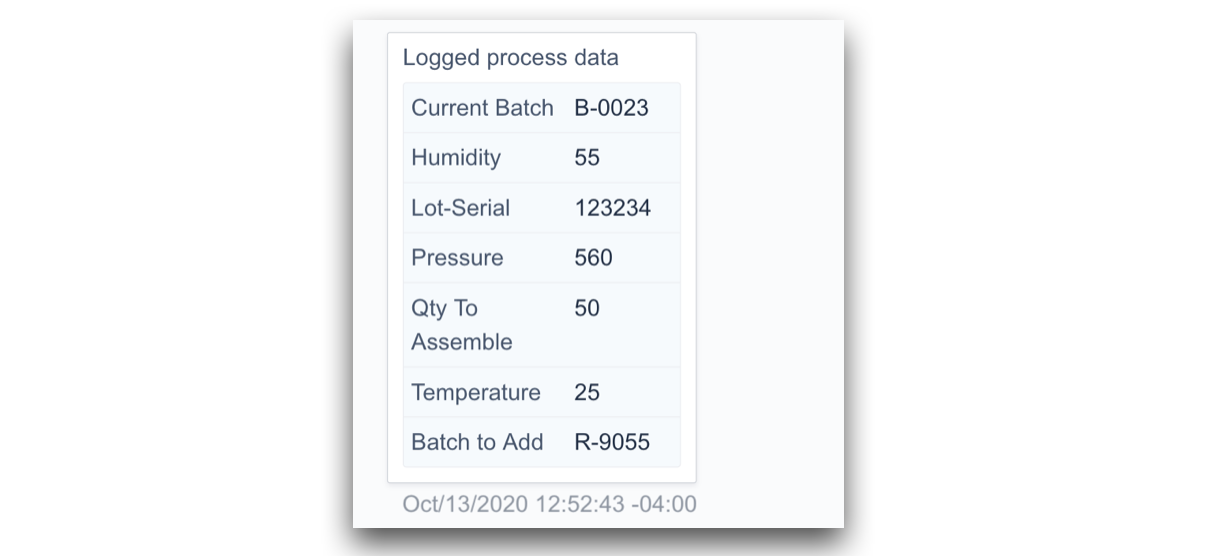
- Zarejestrowane dane procesu: Wartości zmiennych w aplikacji po jej zakończeniu. Uwaga: Te zmienne muszą mieć włączoną opcję "Saved for Analysis".
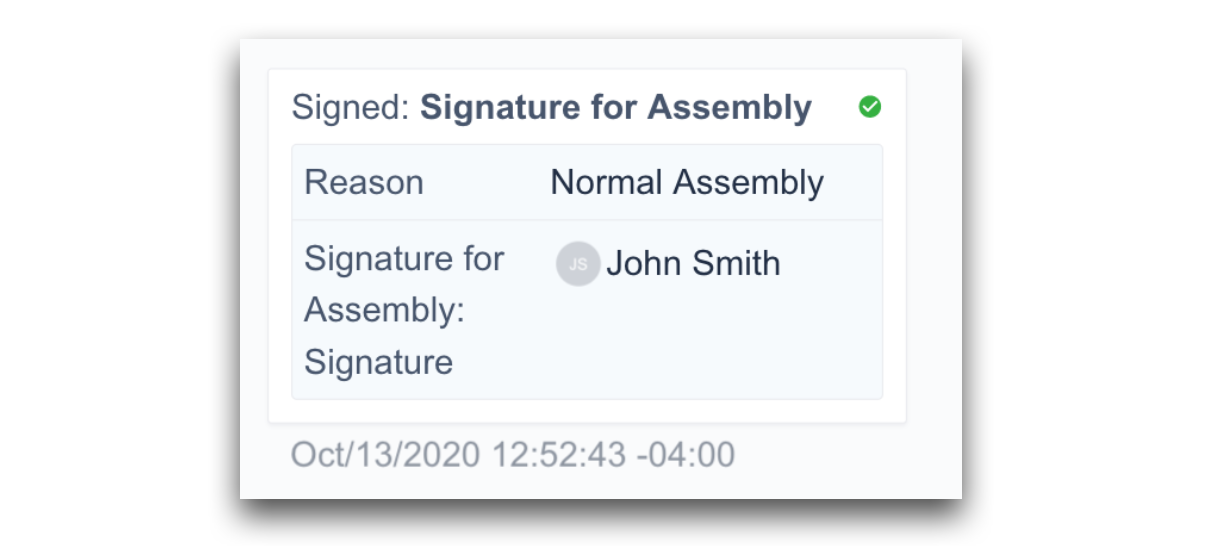
- Podpis elektroniczny: Obejmuje to weryfikację podpisu, powód złożenia podpisu i powiązanego użytkownika.
Przeczytaj więcej o podpisach elektronicznych
Osadzanie widżetu historii
Najpierw otwórz krok, w którym chcesz osadzić widżet. Następnie kliknij Embed i wybierz Record History.
Konfiguracja widżetu historii
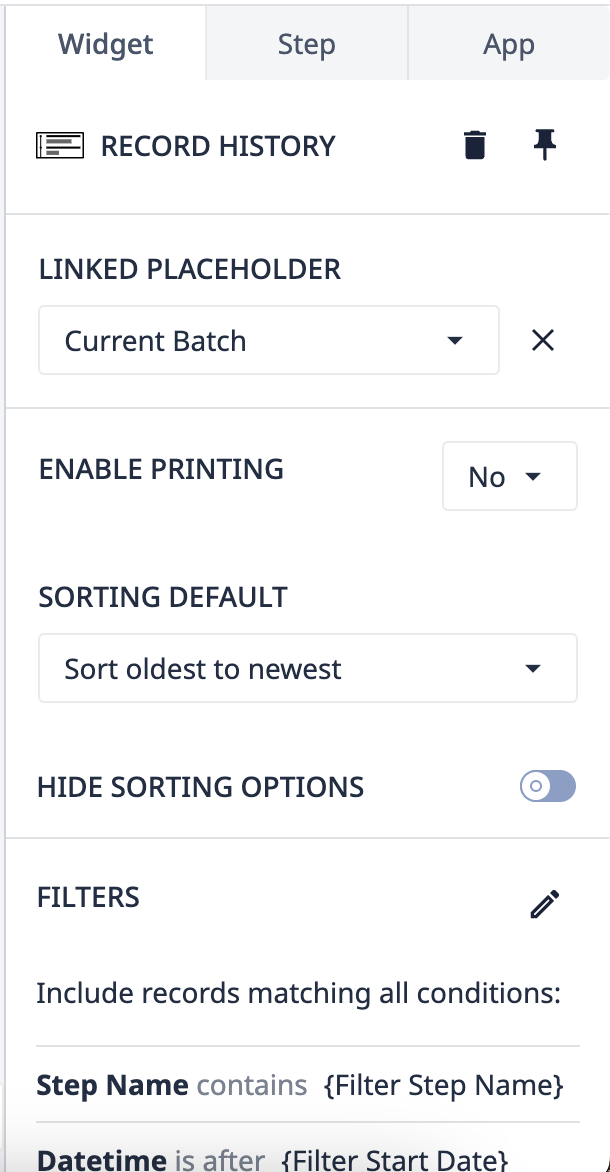
- Linked Placeholder: Połącz rekord tabeli, dla którego chcesz wyświetlić historię.
- Włącz drukowanie: Po włączeniu, przycisk drukowania będzie wyświetlany w nagłówku widżetu.
- Sortowanie domyślne: Opcja sortowania dat od najnowszych do najstarszych lub od najstarszych do najnowszych.
- Ukryj opcje sortowania: Przełącznik umożliwiający włączenie sortowania podczas działania aplikacji. Jeśli opcja jest włączona, opcje sortowania będą widoczne dla użytkownika.
- Filtry: Filtrowanie historii rekordów, podobne do filtrowania tabel osadzonych Dostępne są następujące filtry:
| Filtr | Opis |
| Data i godzina | Data i godzina wystąpienia zdarzenia |
| Nazwa aplikacji | Nazwa aplikacji, w której zmodyfikowano dane. |
| Nazwa kroku | Krok w aplikacji, w którym zmodyfikowano dane. |
| Nazwa pola tabeli | Nazwa pola z Tulip Tables, które zostało zmodyfikowane. |
| Użytkownik | Osoba, która wprowadziła zmiany. |
| Wszystkie pola z połączonego symbolu zastępczego | Wartości wszystkich pól w historii mogą być używane w filtrach. Na przykład Gęstość > X. Może to być przydatne do znajdowania zmian, które wykraczają poza określony standard. |
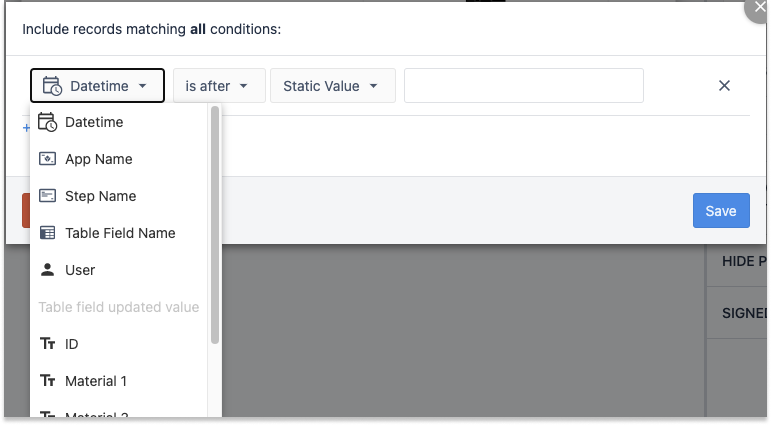
- Ukryj "stare" wartości w aktualizacjach rekordów: Spowoduje to ukrycie poprzedniej wartości dla wszystkich pól i wyświetlenie tylko bieżącej wartości. Przydatne, aby w razie potrzeby uczynić historię bardziej zwartą.
- Ukryj dane procesu: Ukrywa wszystkie bloki w historii rekordów, które odnoszą się do danych procesowych. Przydatne, gdy wszystkie krytyczne dane są przechwytywane w tabeli Tulip.
- Tylko podpisane zakończenia: Po włączeniu tej opcji wyświetlane będą tylko te bloki danych w historii, które zawierają podpisy. Przydatne do szybkiego zawężenia historii do zdarzeń kamieni milowych.
Więcej informacji
Czy znalazłeś to, czego szukałeś?
Możesz również udać się na stronę community.tulip.co, aby opublikować swoje pytanie lub sprawdzić, czy inni mieli do czynienia z podobnym pytaniem!
